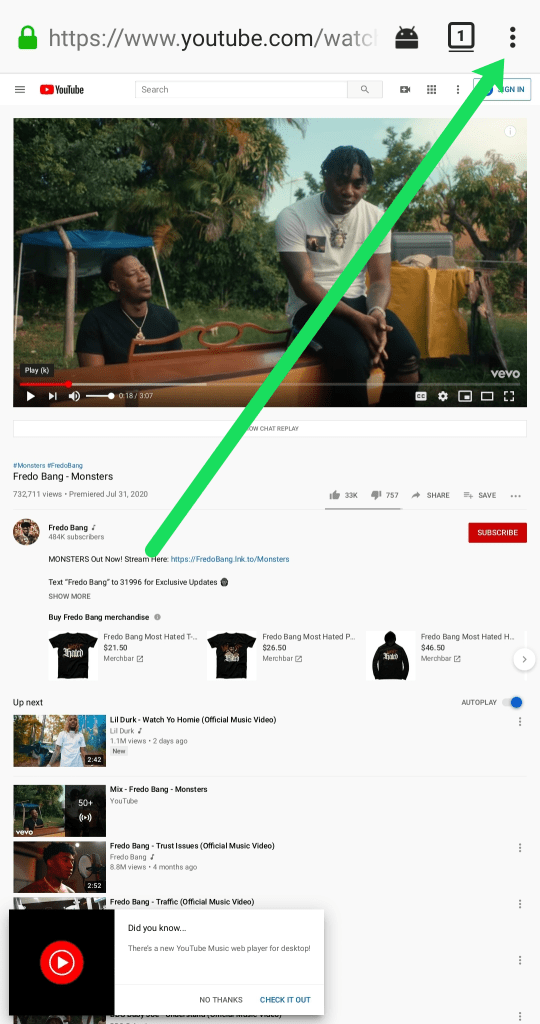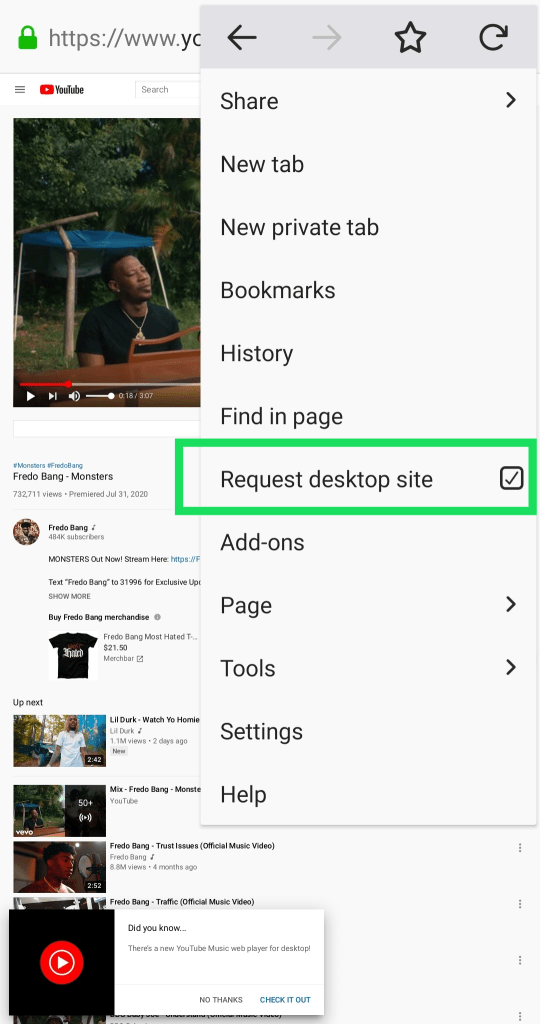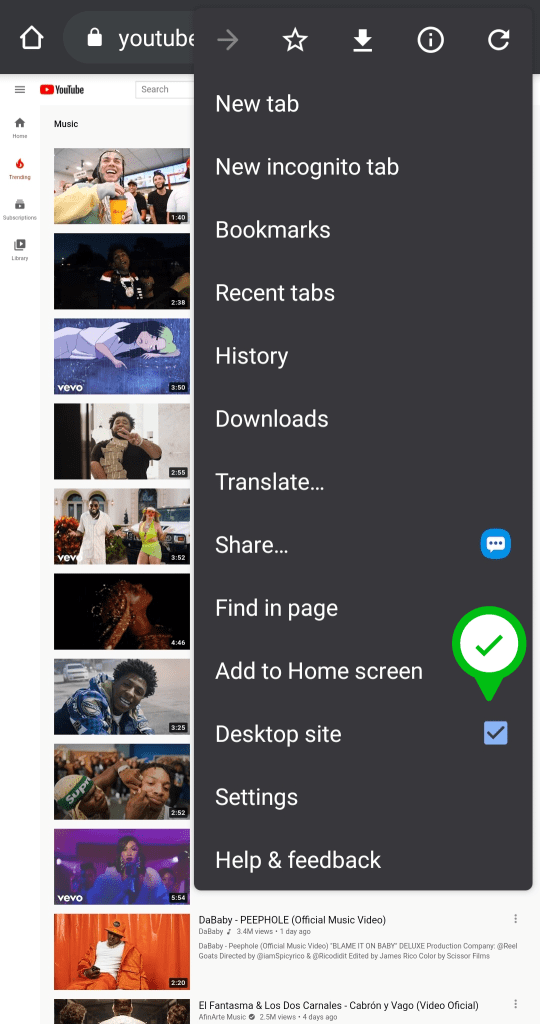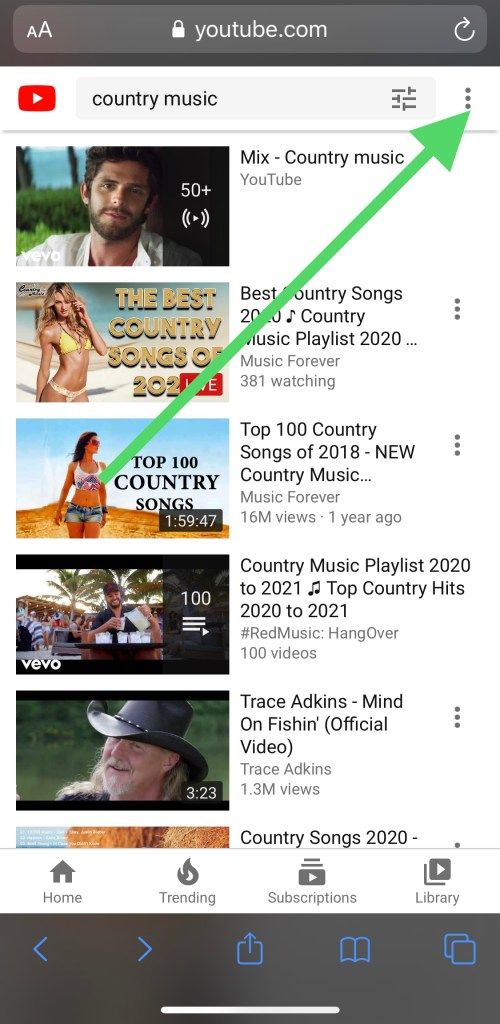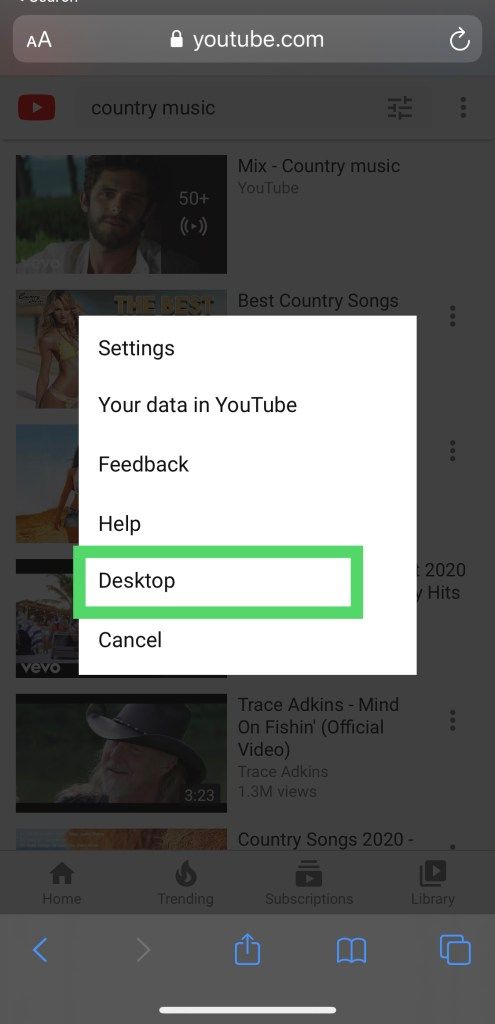YouTube는 세계에서 가장 인기있는 비디오 스트리밍 사이트입니다. Vimeo와 같은 다른 동영상 스트리밍 서비스는 합리적으로 잘 해왔지만 YouTube의 인기에 가까워지지 않았습니다. YouTube는 두 번째로 인기있는 검색 엔진이되었습니다!
강력한 Google 회사가 소유 한 YouTube는 매우 많은 잠재 고객을 보유한 YouTube 스타와 제휴하여 광고를 통해 수익을 창출합니다. 조회수가 1 백만이 넘는 동영상에 대한 광고 수익은 엄청난 수입을 창출하므로, 그들은 여러분이 그 광고를보기를 정말로 원하므로 화면을 끄는 기능에 대한 비용을 지불합니다.
YouTube 플랫폼의 요점은 흥미로운 콘텐츠를 업로드하고 시청자를 모을 수 있는지 확인하는 것입니다. YouTube의 주제는 게임에서 음악, 예술에 이르기까지 다양합니다. 여기에서 가능성은 무한합니다. 실제로이 플랫폼은 너무나 인기가 많아서 Facebook은 YouTube와 경쟁하기 위해 자체 비디오 서비스를 만들려고합니다.

그러나 사용자가 이러한 모든 콘텐츠를 사용할 수 있으므로 시청자는 항상 휴대 전화를 사용하지 않고도 시청하고 싶어 할 것입니다. 콘텐츠를 배경에두고 잠을 자거나 주머니에 휴대폰을 넣고 걸어 다니고 싶을 수도 있습니다.
많은 사람들이 YouTube를 사용하여 자동차에서 음악을 듣지만 이는 또한 휴대 전화 화면이 계속 켜져 있음을 의미합니다. 배터리 수명이 소모되고 우발적 인 접촉으로 인해 실제로 최상의 설정이 아닙니다. 주요 음원으로 YouTube를 사용하는 이유 중 하나는 스트리밍 음악 서비스 비용을 지불하지 않으려는 욕구이므로 YouTube 프리미엄을 지불하는 것은 현실적인 옵션이 아닙니다.
안타깝게도 휴대 전화를 잠그면 YouTube가 자동으로 종료됩니다.
즉,이 문제를 해결하는 방법이 있습니다. 이 가이드에서는 휴대 전화 잠금 시스템에서 작업 할 수있는 방법과 휴대 전화 사용 여부에 관계없이 YouTube 동영상을들을 수 있는지 확인합니다.
잠긴 전화로 YouTube를 재생하는 방법
필요한 이유에 대한 이유에 관계없이 휴대 전화를 잠근 상태에서 YouTube를 재생하는 몇 가지 방법이 있습니다. 배터리를 절약하고 싶거나 잠자는 동안 음악이나 인터뷰를 듣고 싶을 수도 있습니다. 이유는 중요하지 않습니다. 그렇게하도록 도와 드리겠습니다.
YouTube Premium (이전의 YouTube Red)
그만큼 프리미엄 스트리밍 서비스 화면이 잠긴 상태에서 콘텐츠를 재생하는 공식적인 방법입니다. $ 9.99 / 월. 이 서비스는 또 다른 유료 구독입니다. 자신에게 적합하지 않은 경우 몇 가지 해결 방법이 있습니다.

YouTube를 많이 사용하는 사람에게는 YouTube Premium을 살펴볼 가치가 있습니다. 잠긴 화면 비디오 외에 다른 이점이 있습니다.
해결 방법
각 도움말은 모바일 운영체제에 따라 다르지만 걱정하지 마세요. iOS 및 Android 용 도움말이 있습니다.
Android에서 Mozilla Firefox를 통해 플레이
이것은 간단한 해결 방법입니다. Android 기기를 사용하는 경우 YouTube 애플리케이션 대신 Mozilla Firefox 브라우저에서 YouTube 동영상을 불러옵니다. Android 기기에서 앱 버전으로 자동 리디렉션되지 않도록 URL을 입력해야합니다.
- 오른쪽 상단 모서리에있는 세 개의 수직 점을 누릅니다.
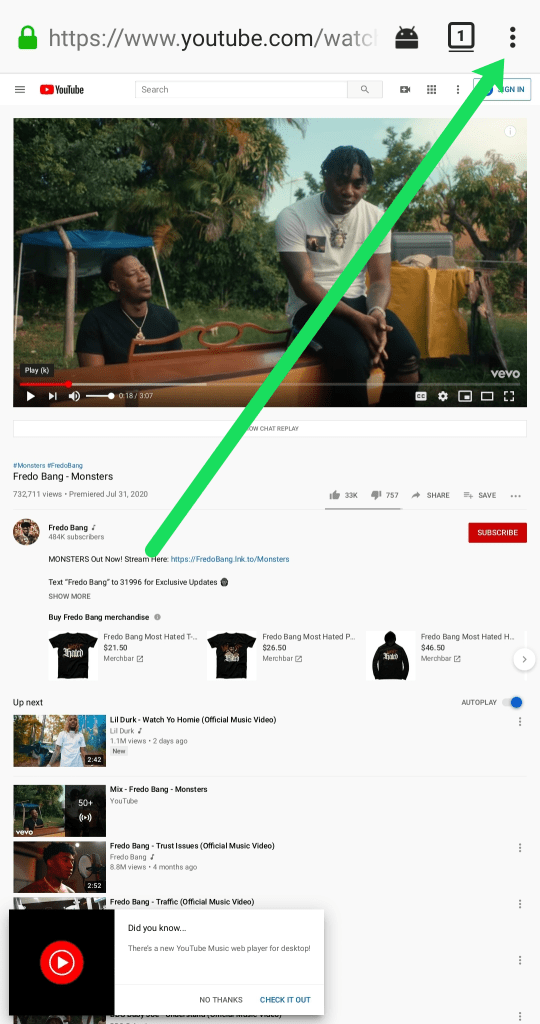
- 탭 데스크톱 사이트 요청 선택권
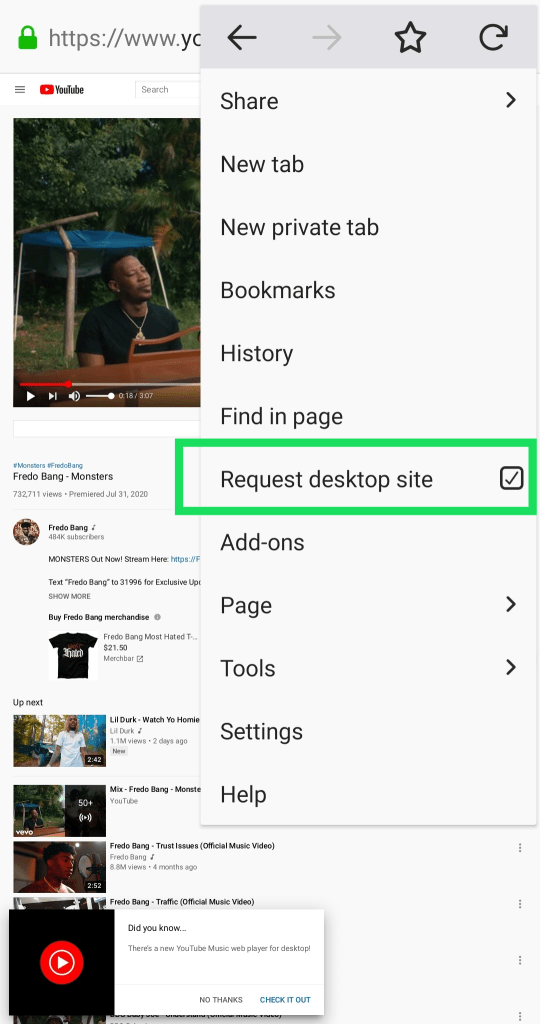
그렇게하면 휴대폰을 잠글 수도 있으며 장치는 어쨌든 오디오를 계속 재생합니다. 즉, 휴대폰이 잠겨있는 동안에는 재생을 제어 할 수 없습니다. 즉, 비디오를 건너 뛰거나 일시 중지하거나 재생하거나 다른 작업을 수행하려면 잠금을 해제해야합니다.
다행히 Mozilla의 Firefox 응용 프로그램은 원할 때 언제든지 이용할 수있는 무료 다운로드입니다. 사용하기에 순전하고 행복한 멋지고 세련되고 가벼운 브라우저입니다.
Android에서 Google Chrome 브라우저를 통해 재생
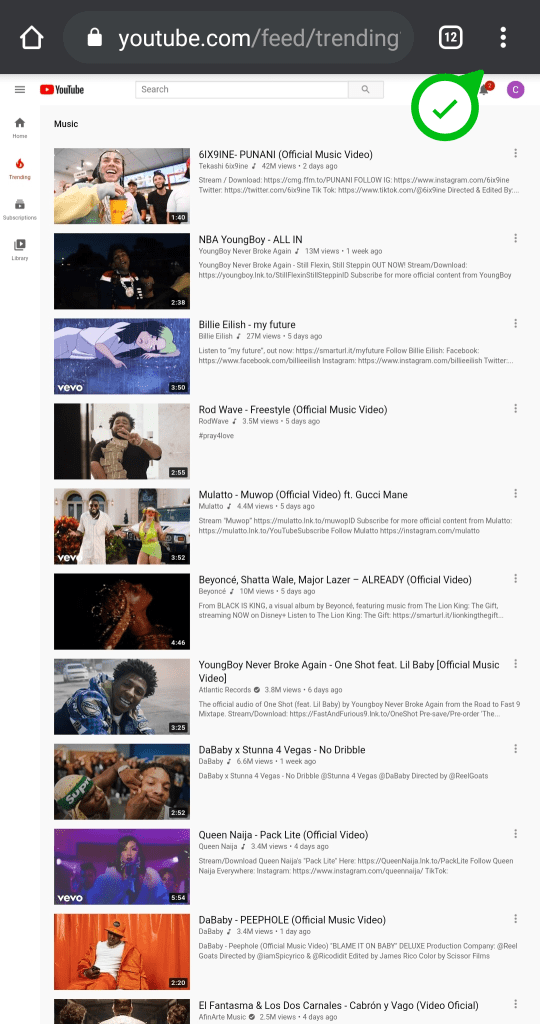
Android의 Google Chrome 브라우저 해결 방법은 Mozilla Firefox와 유사합니다. Android 휴대 전화에 미리로드되어있는 Chrome 브라우저를 열고 해당 동영상을 시청하기 만하면됩니다.
휴대 전화를 잠그면 오디오가 계속 재생됩니다. 하지만 Google의 통합 덕분에 잠금 화면을 통해 일시 중지 및 재생 기능을 제어 할 수 있습니다. 의도하지 않은 터치는 아니더라도 좋습니다.
공정하게 말하면이 작업을 수행하려면 Android 기기에서 Google 크롬이 데스크톱 모드에 있는지 확인해야합니다.
- Google 크롬 모바일 브라우저를 열고 화면 오른쪽 상단에있는 세 개의 점으로 이동합니다.
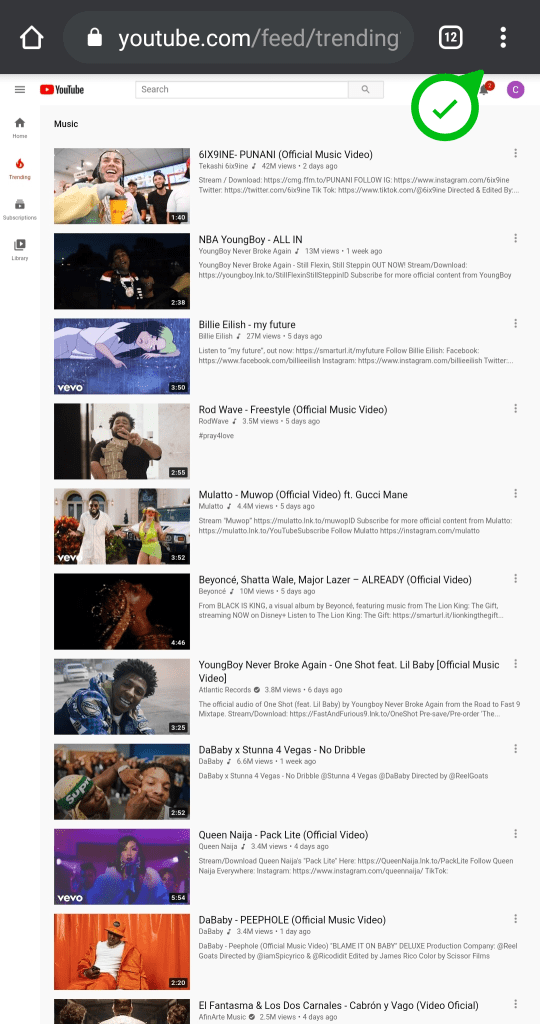
- 그것을 누르고 선택하십시오 데스크탑 결과 항목 목록에서.
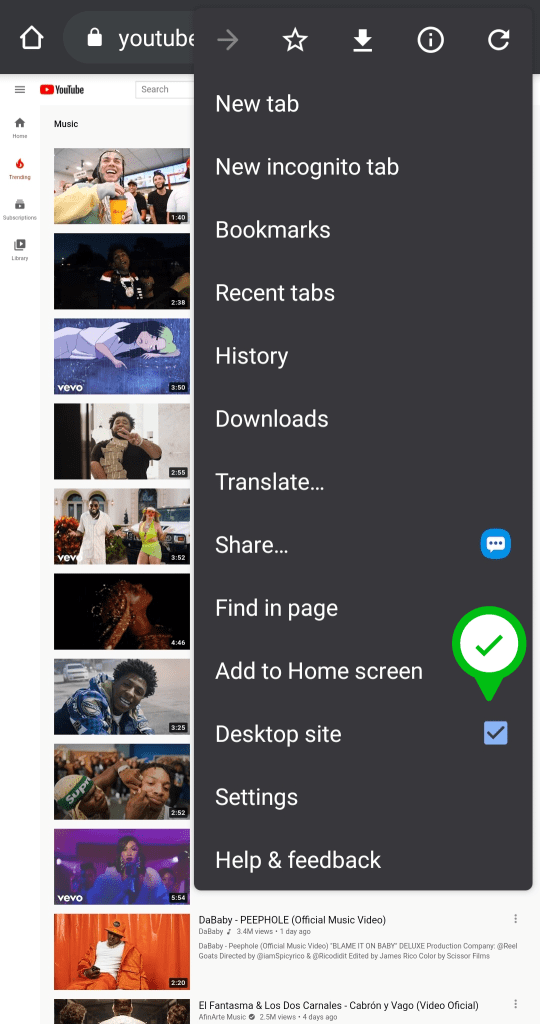
상자를 선택하면 페이지가 더 큰 데스크톱 테마 웹 사이트로 새로 고침됩니다. 모바일 모드에서 Chrome 브라우저를 사용할 때 동영상 재생이 여전히 끊기는 경우 이렇게하십시오.

그러나 브라우저가 데스크톱 모드 인 경우에는 안타깝게도 잠금 화면을 통해 재생 기능을 제어 할 수 없습니다. 하지만 화면을 전혀 잠글 수없는 것보다 낫습니다.
iOS에서 Safari 브라우저를 통해 재생

앞의 두 가지 팁은 Android 사용자를위한 것이지만이 팁은 YouTube를 좋아하는 iPhone 및 iPad 사용자를위한 것입니다.
Safari의 YouTube 웹 사이트에서 듣고 싶은 동영상을 찾은 후 다음 단계를 따르세요.
- Safari의 오른쪽 상단 모서리에있는 세 개의 점을 누릅니다.
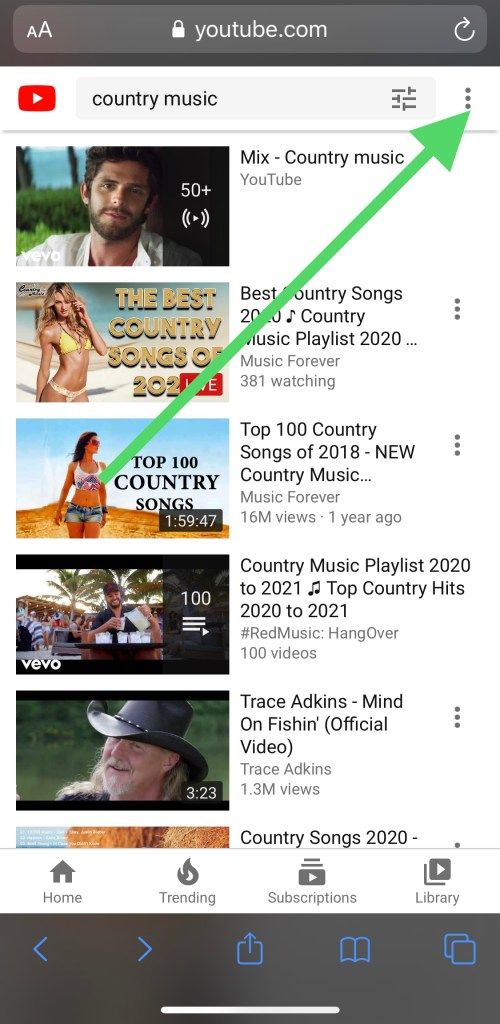
- 꼭지 데스크탑
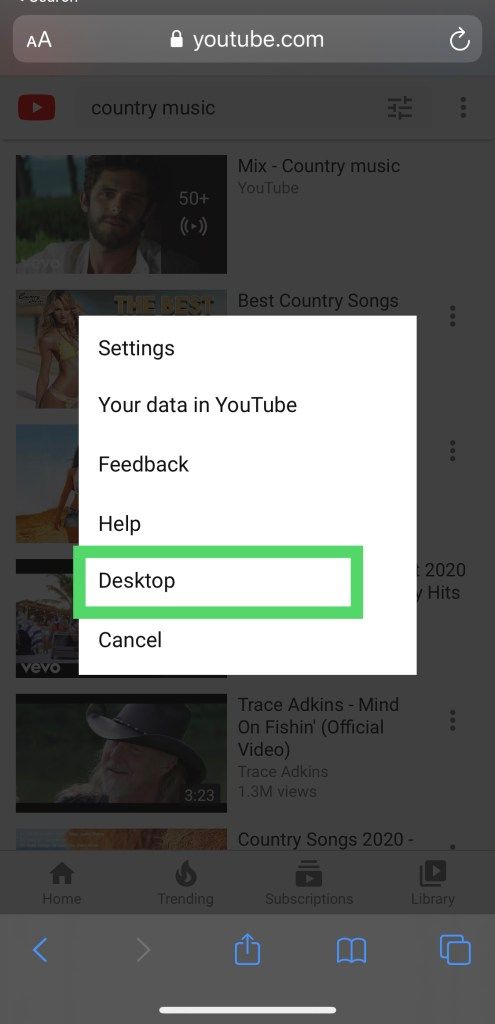
Safari 웹 브라우저를 사용하여 원하는 비디오를 가져 와서 재생할 수 있습니다. iPhone 또는 iPad에서 Safari를 사용하여 YouTube 비디오를 재생하는 경우 잠긴 화면에서도 오디오 콘텐츠가 재생됩니다.
iOS 사용자도 Mozilla Firefox 브라우저를 사용하여 동일한 작업을 수행 할 수 있어야합니다. 무료 Firefox 브라우저에서도 재생을 제어 할 수 있어야합니다.
타사 앱
Android 기기를 사용 중이고 이러한 해결 방법이 효과적이지 않은 경우 언제든지이를 허용하는 타사 앱을 다운로드 할 수 있습니다.
Steam 사용자 이름 변경 가능
같은 응용 프로그램 YouTube 용 백그라운드 플레이어 휴대 전화에서 YouTube 애플리케이션에 액세스하여 화면이 잠겨있는 동안 콘텐츠를 재생하세요. 이 기능이 작동하려면 다른 앱 위에 표시되도록 허용해야합니다. 이것은 다른 응용 프로그램에 방해가 될 수 있지만 작동합니다.

Play 스토어에는 '검색'옵션에 액세스하여 YouTube 플레이어 배경을 입력하면 몇 가지 옵션이 제공됩니다.
타사 애플리케이션을 다운로드 할 때 리뷰를 읽어 보는 것이 좋습니다. Google Play 스토어의 일부 애플리케이션은 배터리 수명, 데이터를 소모하거나 휴대 전화에 광고를 표시합니다.